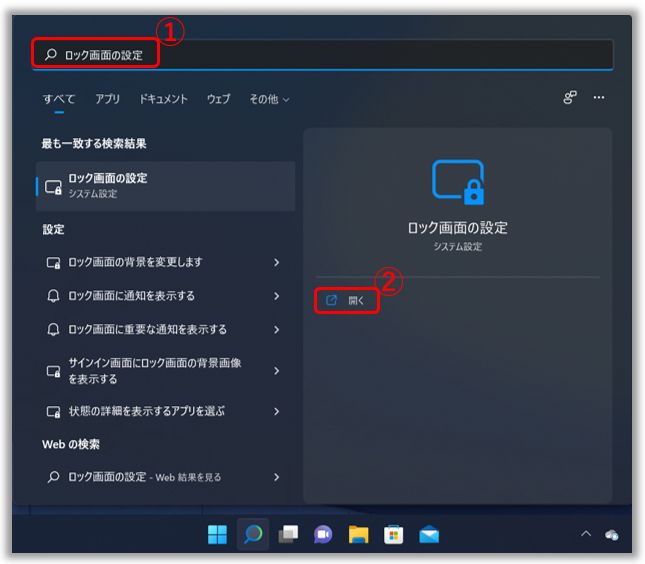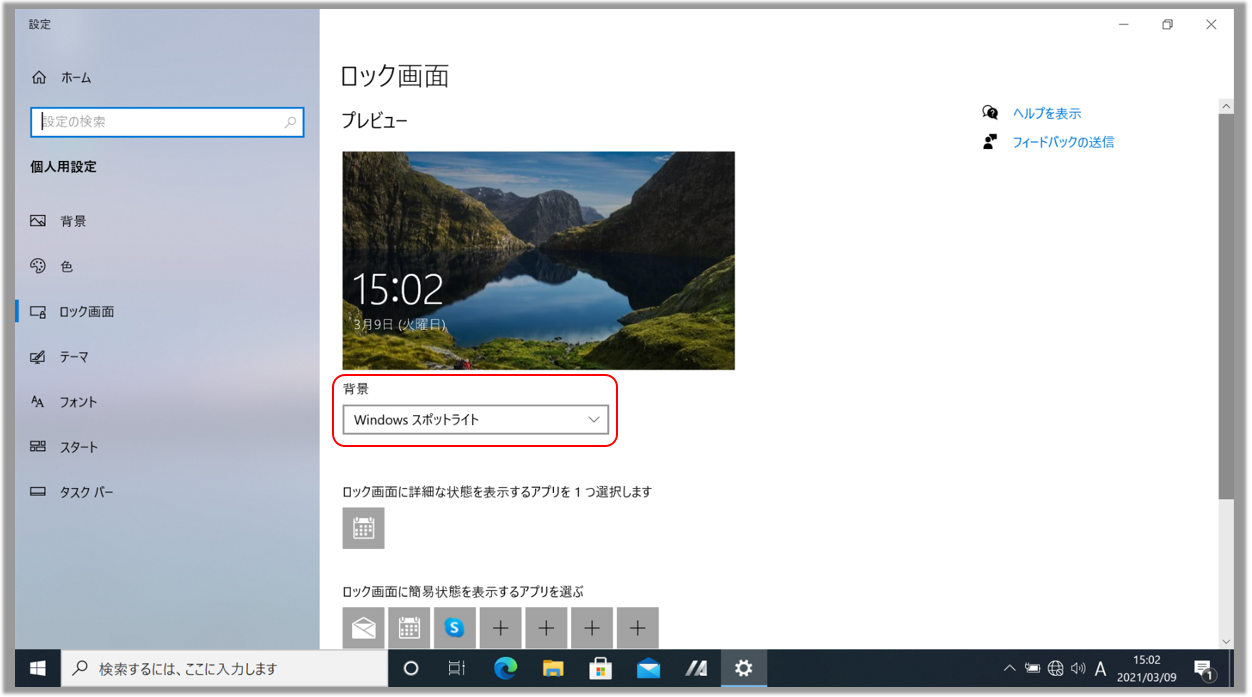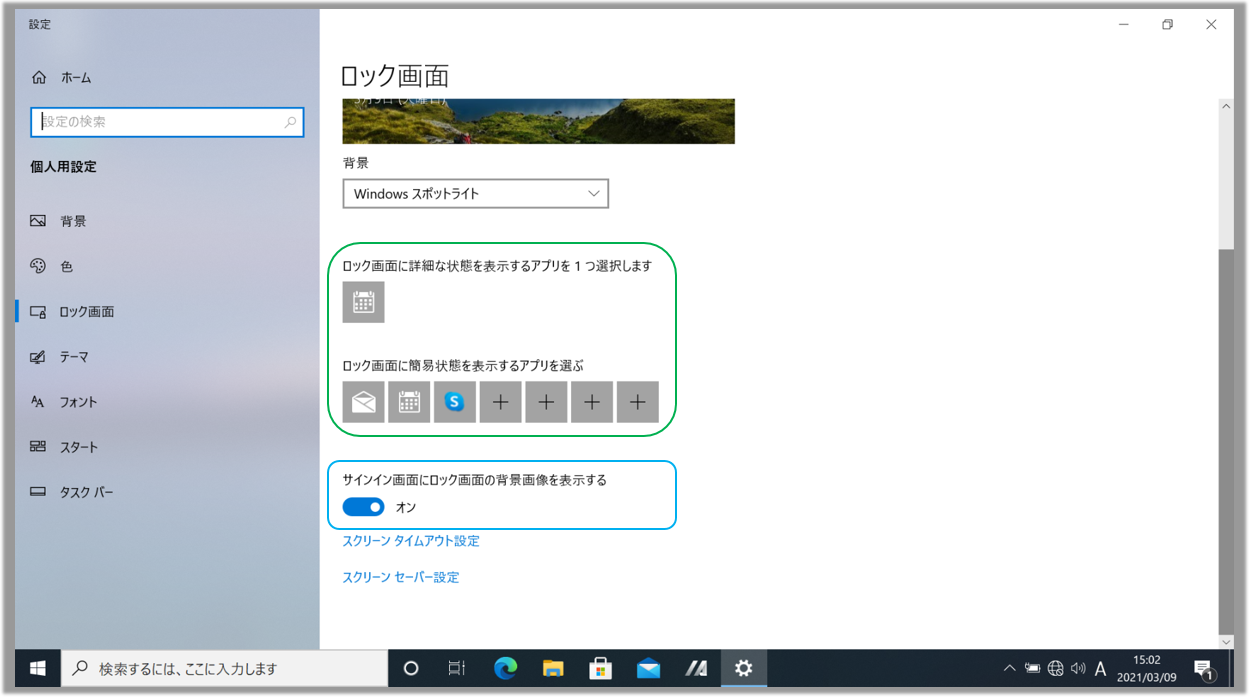[Windows 11/10] ロック画面の設定
ロック画面の設定には、以下の手順でアクセスし設定頂けます。※ご使用の PC に搭載されている Windows OS によって、作業を実施してください。
1,検索バーに[ロック画面の設定]と入力①し、[開く]②を選択します。
3,[ロック画面を個人用に設定]③にて、「Windows スポットライト」、「画像」、「スライドショー」から設定頂けます。「Windows スポットライト」は、ロック画面の背景にお勧めの画像を自動で表示してくれる機能です。
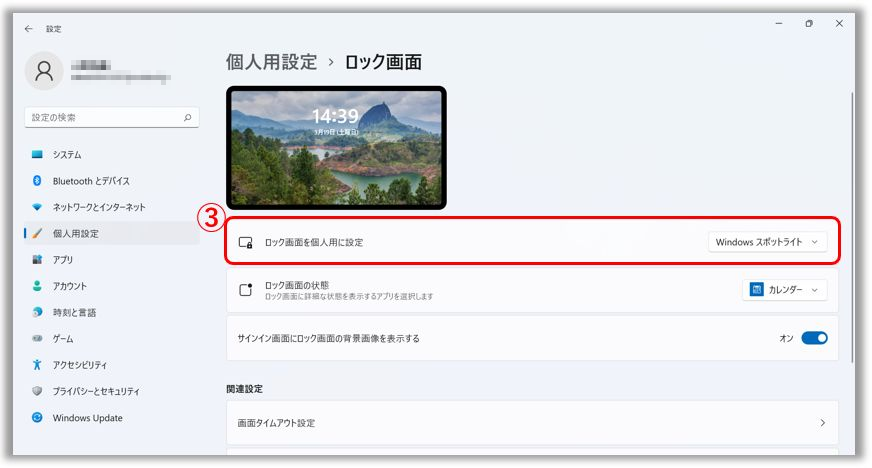
3,[ロック画面の状態]④では、ロック画面で詳細な状態を表示するアプリを選択することができます。[サインイン画面にロック画面の背景画像を表示する]⑤をオンに設定頂くと、サインイン画面でもロック画面と同じ表示が可能になります。オフの場合は、サインイン画面では無地の背景が表示されます。
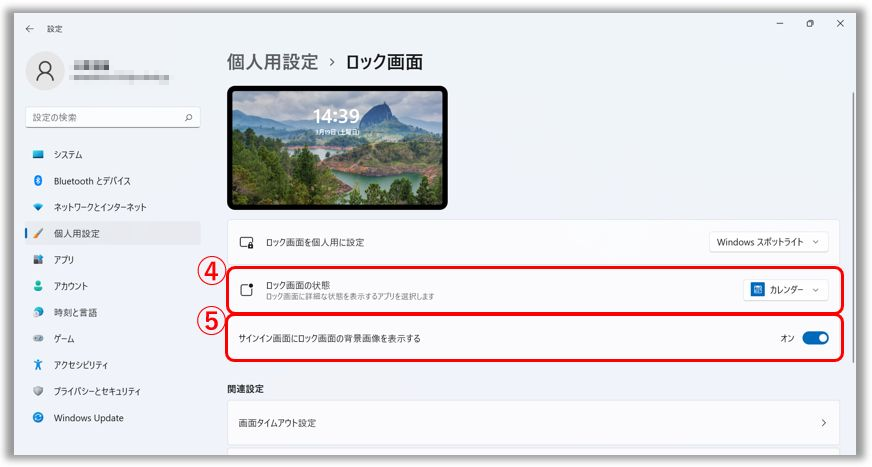
1,検索バーに「ロック画面の設定」と入力し、「開く」を選択します。
2,ロック画面にアクセス頂けます。任意の設定を実施してください。
赤枠;ロック画面の背景を「Windows スポットライト」、「画像」、「スライドショー」から設定頂けます。
→「Windows スポットライト」はロック画面の背景にお勧めの画像を自動で表示してくれる機能です。
緑枠;表示するアプリのセクションでは、詳細なステータスを表示するアプリと簡易状態を表示するアプリを選択頂けます。
青枠;サインイン画面にロック画面と同じ背景画像を表示する場合は、こちらをオンにしてください。オフの場合は、サインイン画面では無地の背景が表示されます。
問題が解決しない場合、MyASUS をご利用頂きトラブルシューティングが可能な場合があります。MyASUS がインストールされていない場合は以下からダウンロード/インストールしてください。
※プリインストールされているOS以外はサポート対象外となりますので、ご注意ください。
※日本でお取り扱いの無い製品/機能に対する情報の場合があります。
※本情報の内容 (リンク先がある場合はそちらを含む) は、予告なく変更される場合があります。
※修理で送付頂く際は、ASUS コールセンター などから特定の物などの送付を依頼されない限り、本体を含め、同梱されていた場合はACアダプター、電源コードなど、通電系の物は合せて送付ください。
※お使いのモデルやバージョンなどにより、操作・表示が異なる場合があります。
※記載されている機能の開発およびサポートを終了している場合があります。